منوی سایت
جدیدترین دانلودها
- بازی قلعه 2 + نسخه فارسی دارینوس (برای کامپیوتر) - Stronghold 2 PC Game
- نرم افزار لاکی پچر (برای اندروید) - Lucky Patcher 11.3.0 Android
- مرورگر مایکروسافت اج (برای ویندوز) - Microsoft Edge 124.0.2478.51 Windows
- بازی افسانههای قلعه + نسخه فارسی (برای کامپیوتر) - Stronghold Legends PC Game
- دفترچه راهنمای خودرو MVM 315 Plus
- دفترچه راهنمای خودرو MVM 110S
- نرم افزار مدیریت حرفه ای تماس ها (برای اندروید) - Truecaller 14.0.5 Android
- نرم افزار دیوار (برای اندروید) - Divar 11.11.1 Android
- نرم افزار مدیریت فایروال ویندوز - Windows Firewall Control 6.9.9.9 Windows
- نرم افزار بهینه سازی و افزایش سرعت CPU (برای ویندوز) - Process Lasso Pro 14.0.2.12 Windows
IOS
تازه های این بخش :
بررسی قابلیت های اضافه شده به نسخه iOS 14.7

در تاریخ 19 ام ماه جولای، شرکت اپل از جدید ترین نسخه سیستم عامل خود، یعنی iOS 14.7 رونمایی کرد. مانند تمام بروزرسانی های این شرکت، در آپدیت جدید نیز قابلیت های بسیار کاربردی به آن افزوده شده است.
این بروزرسانی برای گوشی های سری iPhone 6s به بعد قابل دریافت و نصب می باشد. در واقع کاربرانی که دارای تلفن های همراه سری 6s و یا جدیدتر می باشند، می توانند با مراجعه به بخش تنظیمات یا Settings در درون گوشی خود، نسخه iOS 14.7 را دانلود و نصب نمایند.
در این مقاله می خواهیم نگاهی به ویژگی های اضافه شده به نسخه iOS 14.7 بپردازیم. با سرزمین دانلود همراه باشید.
1. پشتیبانی از دستگاه MagSafe Battery Pack برای گوشی های آیفون 12
شرکت اپل به تازگی از دستگاه جدید خود تحت عنوان MagSafe Battery Pack رونمایی کرده است. پک باتری MagSafe به صورت مغناطیسی به پشت گوشی های آیفون 12 متصل شده و باعث افزایش ساعات طول عمر باتری می شود.
در واقع این دستگاه مانند یک پاور بانک عمل کرده و می تواند گوشی شما را در زمان هایی که دسترسی به کابل و برق ندارید، شارژ نماید. با این وجود، دستگاه MagSafe علاوه بر امکانات سخت افزاری، نیاز به آپدیت و بروزرسانی دستگاه نیز دارد. در واقع استفاده از این دستگاه تنها در زمانی که گوشی آیفون 12 خود را به سیستم عامل iOS 14.7 آپدیت کرده باشید امکان پذیر است.

2. بهینه سازی آب و هوا و مکان یابی
در جدید ترین نسخه سیستم عامل iOS، بخش Weather و Maps نیز دچار تغییراتی شده اند. در واقع شرکت اپل هوش مصنوعی به کار رفته در این دو بخش را مقداری بهینه تر از قبل کرده است. همچنین قابلیت مشاهده وضعیت آب و هوایی مسیر از طریق نرم افزار Maps نیز امکان پذیر می باشد.
در نظر داشته باشید که این ویژگی تنها برای برخی از کشورها فعال می باشد. بنابر آخرین اخبار بدست آمده، شرکت اپل در نظر دارد تا قابلیت مشاهده آب و هوا در هنگام مسیر یابی را برای تمامی نقاط جهان امکان پذیر نماید.
3. آپدیت نرم افزار Podcasts
Podcasts یک نرم افزار بسیار کاربردی برای علاقه مندان پادکست و کتاب های صوتی می باشد. با استفاده از این برنامه، کاربران می توانند به گنجینه ای بسیار بزرگ از معروف ترین کتاب های صوتی و پادکست های موجود در جهان دسترسی پیدا نمایند.
این نرم افزار در نسخه جدید iOS 14.7 دچار تغییراتی شده است. اصلی ترین تغییر در محیط کاربری نرم افزار می باشد. همچنین قابلیت مشاهده تمامی عنوان های یک ناشر خاص نیز به درون برنامه اضافه گردیده است.

4. برطرف سازی باگ های سیستمی
در آخر نیز برخی از باگ های گزارش شده توسط کاربران شناسایی و برطرف شده اند. مهم ترین باگ رفع شده در iOS 14.7، ناپدید شدن آیکون باتری در گوشی های آیفون 11 می باشد. در واقع کاربران آیفون 11 می توانند با دریافت جدید ترین نسخه این سیستم عامل، مشکل ناپدید شدن باتری را برطرف نمایند.
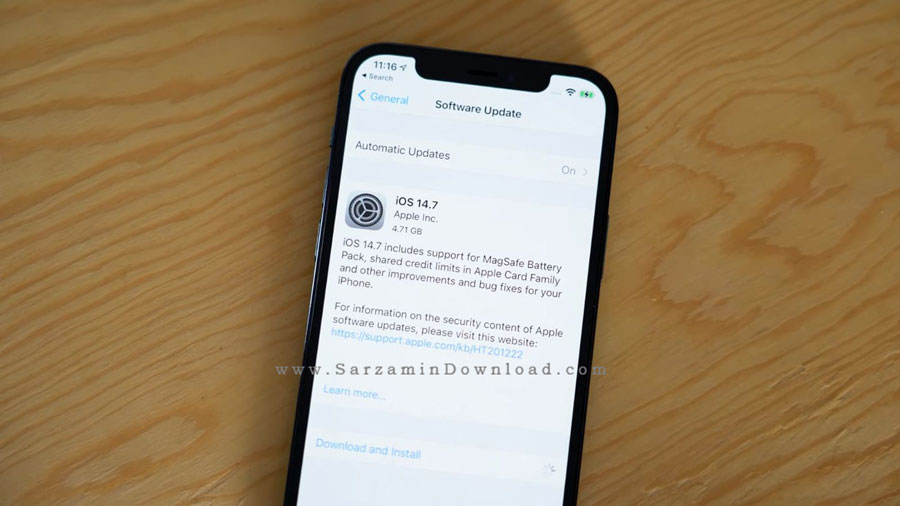
در این مقاله به بررسی برترین ویژگی های آپدیت جدید سیستم عامل iOS 14.7 پرداختیم. اگرچه اکثر قابلیت های اضافه شده مربوط به بخش های غیر کاربردی می باشد، با این برای رفع باگ های درون گوشی بهتر است نسبت به دانلود و دریافت آن اقدام نمایید. در صورت نیاز به راهنمایی بیشتر در خصوص این مقاله می توانید سوالات و نظرات خود را از طریق فرم زیر با ما در میان بگذارید.
این مطلب مربوط به موضوع IOS میباشد.
آموزش تهیه بکاپ و بازیابی اطلاعات در گوشی های آیفون

تهیه فایل پشتیبان از اطلاعات درون گوشی همراه یکی از مهم ترین مواردی است که کاربران باید نسبت به انجام آن در بازه های زمانی مختلف اقدام نمایند. امروزه تمامی اطلاعات مهم و حیاتی کاربران در درون گوشی های هوشمند قرار گرفته است که از این جهت تهیه فایل پشتیبان از این داده ها بسیار مهم می باشد.
انجام فرآیند بکاپ گیری و بازیابی آن در گوشی های آیفون بسیار منظم می باشد. در واقع با چند اقدام ساده می توانید از اطلاعات موجود در درون گوشی خود فایل پشتیبان تهیه کرده و یا آنها را در یک گوشی دیگر بازیابی نمایید.
در این مقاله قصد داریم به بررسی روش تهیه فایل پشتیبان و بازیابی آن در گوشی های آیفون بپردازیم. با سرزمین دانلود همراه باشید.
تهیه فایل بکاپ با استفاده از iCloud
یکی از ساده ترین روش های تهیه فایل پشتیبان از درون گوشی های آیفون، استفاده از فضای ذخیره سازی iCloud می باشد. به منظور انجام این کار به صورت زیر عمل می کنیم:
1. ابتدا وارد بخش تنظیمات یا Settings شده و سپس بر روی نام خود در بالای صفحه ضربه بزنید.
2. در پنجره باز شده گزینه iCloud را انتخاب نمایید. در ادامه صفحه ای مانند شکل زیر برای شما به نمایش در خواهد آمد. بر روی گزینه iCloud Backup ضربه بزنید و وارد این بخش شوید.

3. در ادامه گزینه iCloud Backup را فعال کرده و سپس بر روی عبارت Back Up Now ضربه بزنید.
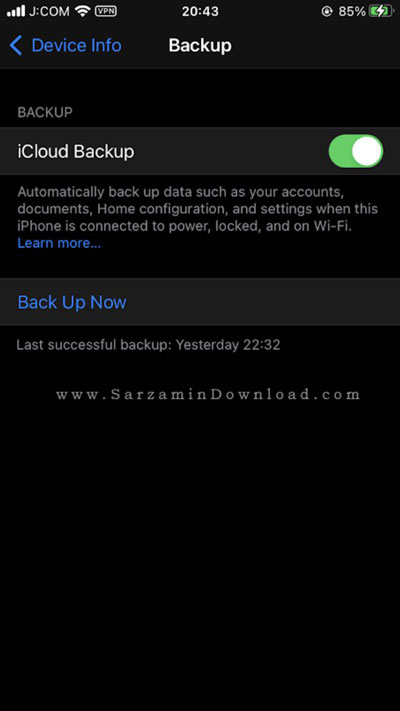
4. صفحه ای مانند شکل زیر برای شما به نمایش در خواهد آمد. در این بخش، زمان حدودی تهیه فایل بکاپ نمایش داده شده است.

تهیه فایل بکاپ با استفاده از نرم افزار Finder
کاربران سیستم عامل مک می تواند با استفاده از نرم افزار Finder از اطلاعات موجود در درون گوشی آیفون خود فایل پشتیبان تهیه کنند. به منظور استفاده از این روش به صورت زیر عمل می کنیم:
1. ابتدا گوشی همراه خود را از طریق کابل به سیستم مک بوک متصل نمایید. در ادامه وارد نرم افزار Finder شده و از طریق منوی سمت چپ بر روی Locations کلیک کنید. در این بخش نام آیفون مورد نظر نمایش داده شده است. ابتدا بر روی نام دستگاه کلیک کرده و سپس گزینه Trust را انتخاب نمایید.

2. در ادامه پنجره ای مانند شکل زیر بر روی گوشی شما ظاهر خواهد شد. در این بخش نیز گزینه Trust را انتخاب کرده و دسترسی لازم را برای ارتباط گوشی با سیستم فراهم سازید.

3. حال دوباره به محیط مک بوک باز گردید. در صفحه باز شده، دو گزینه قرار داده شده است. به منظور تهیه فایل بکاپ باید عبارت Set up as a new device را انتخاب نمایید. در صورتی که قبلا از اطلاعات گوشی خود فایل پشتیبان تهیه کرده اید و تمایل به بازیابی آن را دارید، بر روی گزینه Restore this Backup کلیک کنید.

4. در ادامه گزینه Back Up Now را انتخاب نمایید. به منظور افزایش امنیت در داده های ذخیره شده، بهتر است تیک عبارت encrypt your data را نیز فعال نمایید.
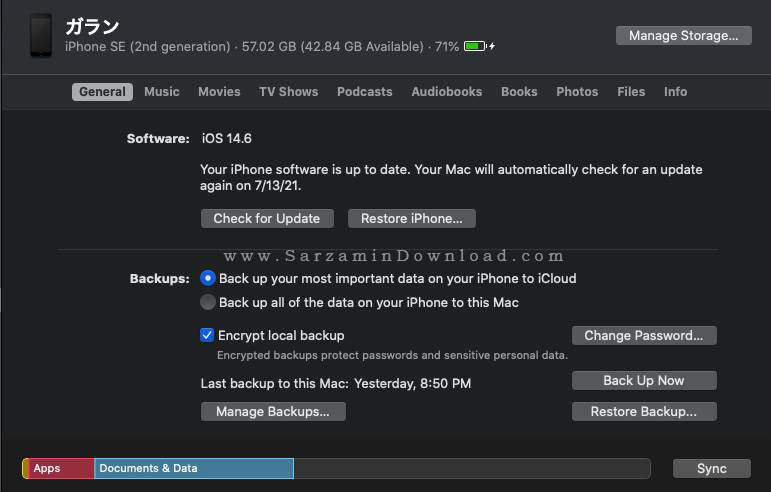
5. در ادامه فرآیند تهیه فایل بکاپ آغاز می شود. در صورت نیاز به بازیابی بکاپ قدیمی نیز می توانید از طریق همین مراحل اقدام نمایید.

در این مقاله به بررسی روش تهیه فایل بکاپ در گوشی های آیفون پرداختیم. کاربران سیستم عامل ویندوز نیز با استفاده از برنامه iTunes می توانند به صورت مستقیم و از طریق کامپیوتر، اطلاعات موجود در گوشی آیفون خود را بکاپ گیری نمایند. در صورت نیاز به راهنمایی بیشتر در خصوص این مقاله می توانید سوالات و نظرات خود را از طریق فرم زیر با ما در میان بگذارید.
این مطلب مربوط به موضوع IOS میباشد.
آموزش حذف خودکار پیامک در گوشی های اندروید و آیفون

همه ما روزانه تعداد بسیار زیادی پیامک های تبلیغاتی دریافت می کنیم. در بعضی مواقع ممکن است به دلیل مشغله های فراوان، امکان پاکسازی این دسته از پیام ها را نداشته باشیم. این فرآیند ممکن است باعث ایجاد بی نظمی و شلوغی در بخش پیام ها شود.
یکی از قابلیت های کاربردی در سیستم عامل اندروید و IOS، امکان حذف پیامک های قدیمی به صورت خودکار می باشد. با استفاده از این ویژگی می توانید پیامک های غیرضروری و قدیمی خود را در بازه زمانی مختلف و به صورت کاملا خودکار حذف نمایید.
در این مقاله می خواهیم به بررسی روش حذف خودکار پیامک ها در گوشی های اندروید و IOS بپردازیم. با سرزمین دانلود همراه باشید.
حذف خودکار پیامک در گوشی های اندروید
به منظور استفاده از این روش، ابتدا باید نرم افزار Google’s Hangouts را بر روی گوشی خود نصب نمایید. برای دانلود آخرین ورژن این برنامه می توانید از طریق این لینک اقدام نمایید. در ادامه به صورت زیر عمل می کنیم:
1. ابتدا وارد نرم افزار Google’s Hangouts شده و از طریق آیکون سه خط در بالای صفحه وارد منوی آن شوید. در ادامه بر روی گزینه Settings ضربه بزنید.

2. در صفحه باز شده و در پایین بخش General settings، بر روی گزینه SMS ضربه بزنید. در ادامه گزینه SMS disabled را انتخاب نمایید.

3. یک صفحه پاپ آپ برای شما به نمایش درخواهد آمد. بر روی Yes ضربه زده و در ادامه گزینه Delete old messages را فعال نمایید.
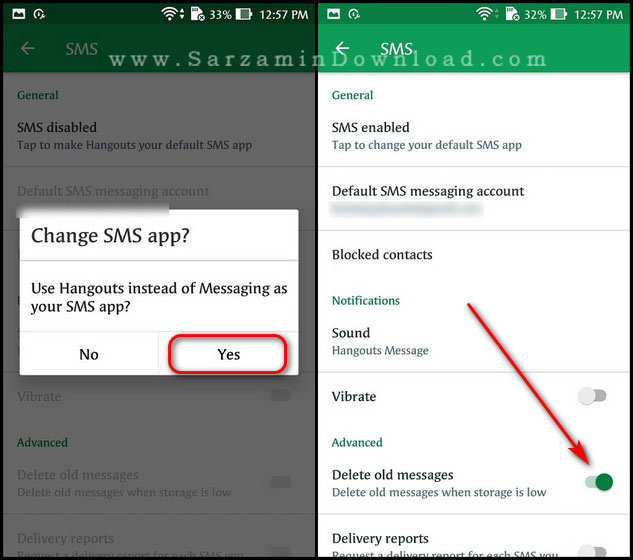
حذف خودکار پیامک در گوشی های آیفون
در گوشی های آیفون، قابلیت حذف خودکار پیام به صورت پیش فرض در درون تنظیمات گوشی قرار داده شده است. به منظور انجام این کار به صورت زیر عمل می کنیم:
1. ابتدا وارد تنظیمات یا Settings شده و سپس بر روی گزینه Messages ضربه بزنید.

2. در صفحه باز شده گزینه Keep Messages را انتخاب نمایید. در این بخش می توانید بازه زمانی مورد نظر خود را به منظور نگهداری از پیامک ها انتخاب نمایید. در صورت انتخاب گزینه Forever، پیامک ها برای همیشه در دستگاه شما نگهداری خواهند شد.
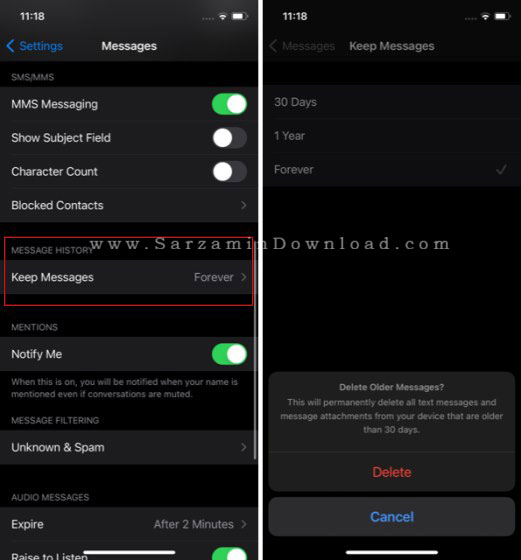
در این مقاله به بررسی روش حذف خودکار پیامک ها در سیستم عامل اندروید و IOS پرداختیم. نرم افزارهای جانبی زیادی به منظور انجام اینکار برای سیستم عامل اندروید وجود دارند که اغلب دارای باگ و مشکلات زیادی می باشند. در صورت نیاز به راهنمایی بیشتر در خصوص این مقاله می توانید سوالات و نظرات خود را از طریق فرم زیر با ما در میان بگذارید.
این مطلب مربوط به موضوع IOS میباشد.
تازه ترین مقالات
- نحوه افزایش حجم فضای آیکلود
- راهنمای خرید بلیط هواپیما تهران مشهد از قاصدک 24
- چگونه می توانیم از بروز عفونت چشم پیشگیری کنیم؟
- استفاده از ChatGPT به زبان فارسی ممکن شد
- 10 اپلیکیشن زبان انگلیسی برای تقویت لیسنینگ
- محبوب ترین بازی ها برای گوشی های اندروید سامسونگ و شیائومی کدام است؟
- اصلاح سریع و دقیق موی سر و ریش با ماشین اصلاح و ریش تراش Bomidi L1
- قیمت سوئیت اسکای هتل اسپیناس پالاس
- آیا موقعیت مکانی سرور اختصاصی مهم است؟ انتخاب آگاهانه سرو اختصاصی ایران و خارج
- چرا مجبور به خرید مجدد باتری لپ تاپ می شویم؟
 دانلود منیجر
دانلود منیجر  مرورگر اینترنت
مرورگر اینترنت ویندوز
ویندوز فشرده سازی
فشرده سازی پخش آهنگ
پخش آهنگ پخش فیلم
پخش فیلم آنتی ویروس
آنتی ویروس آفیس
آفیس ابزار CD و DVD
ابزار CD و DVD تلگرام ویندوز
تلگرام ویندوز فلش پلیر
فلش پلیر جاوا
جاوا دات نت فریم ورک
دات نت فریم ورک تقویم
تقویم نرم افزار اندروید
نرم افزار اندروید نرم افزار آیفون، iOS
نرم افزار آیفون، iOS